上一篇小编介绍了云骑士装机大师在线重装当前系统的方法,现在小编来教给大家分享云骑士装机大师在线重装非当前系统的方法,一起来看看吧。
1、打开云骑士装机大师,在一键装机界面选择系统重装。
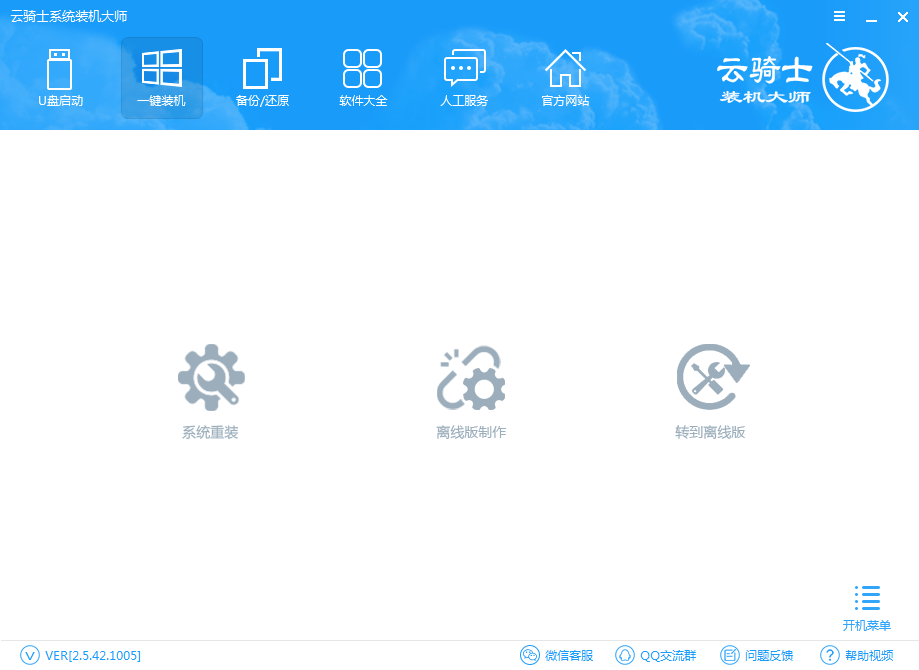
2、接着软件进入环境检测(软件会注明当前系统版本、文件格式预计分区形式)检测完成后点击下一步。如图:
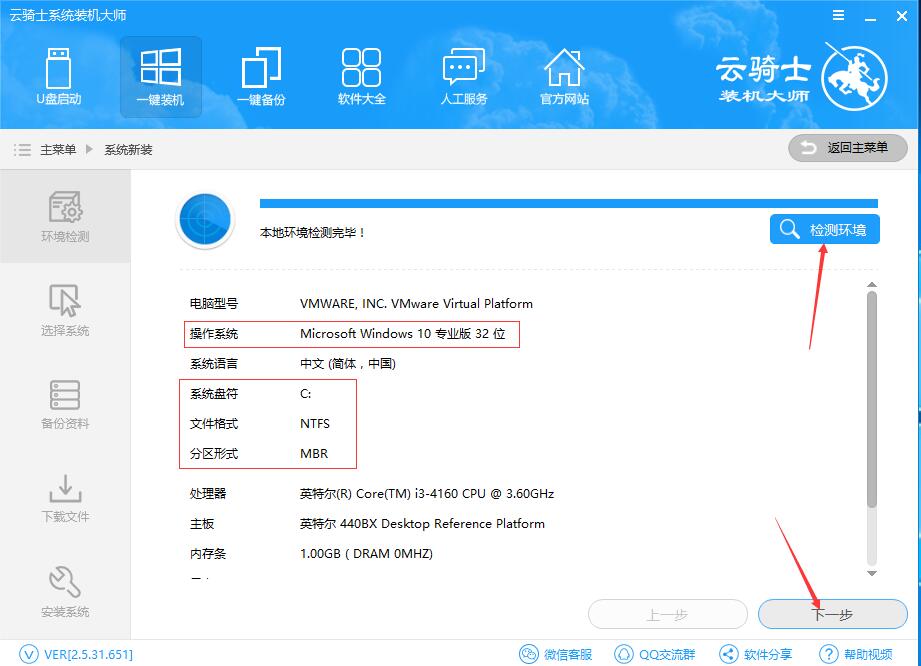
3、点击后跳到系统选择画面。(这里可选择微软官方XP、win7、Win8win10,也可以选择ghost版。这里建议选择ghost版系统,免激活!官方正版云骑士暂时无法提供激活渠道)
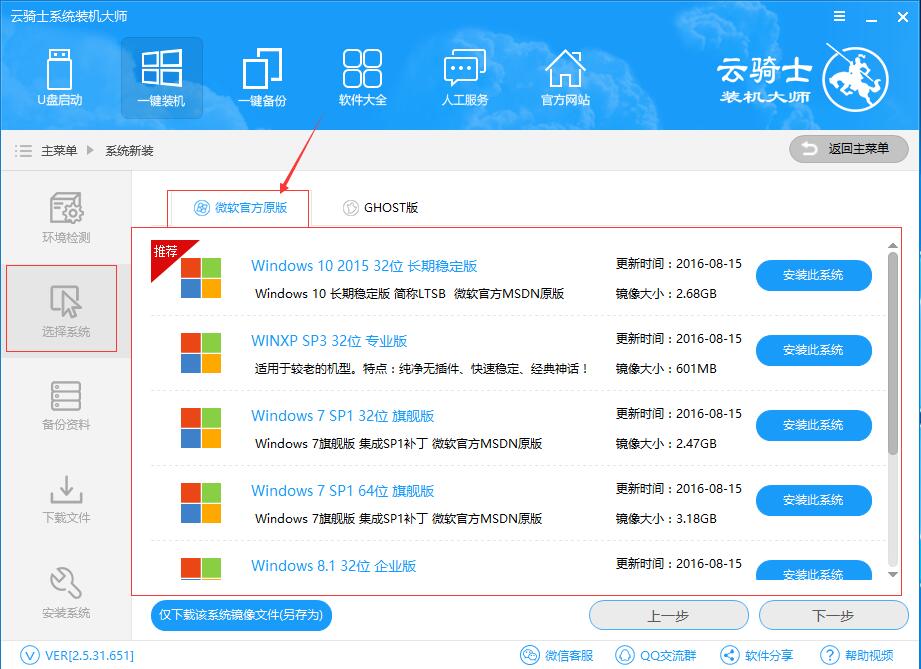
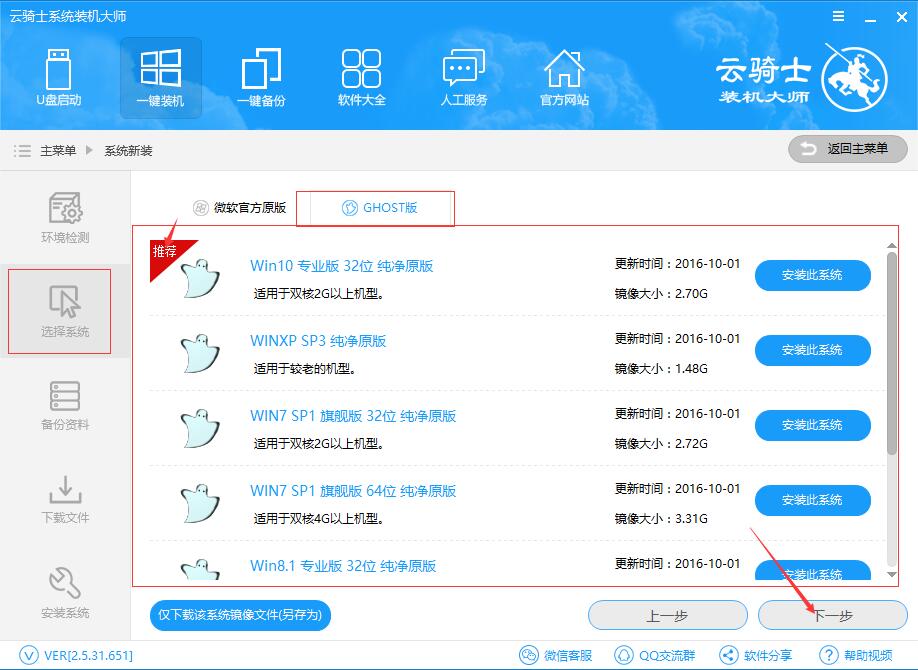
4、用户根据需求选择(这里小编选择ghost版win7系统作为演示),选择完成后点击下一步。
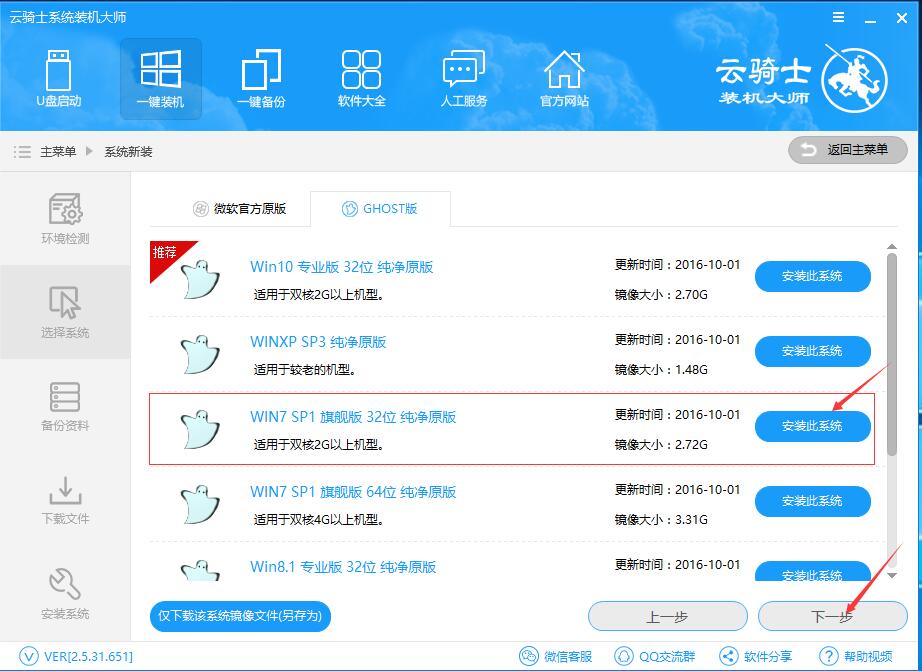
5、跳转到资料备份界面。(用户根据需要备份本机的文档文件)选择完成后点击下一步。
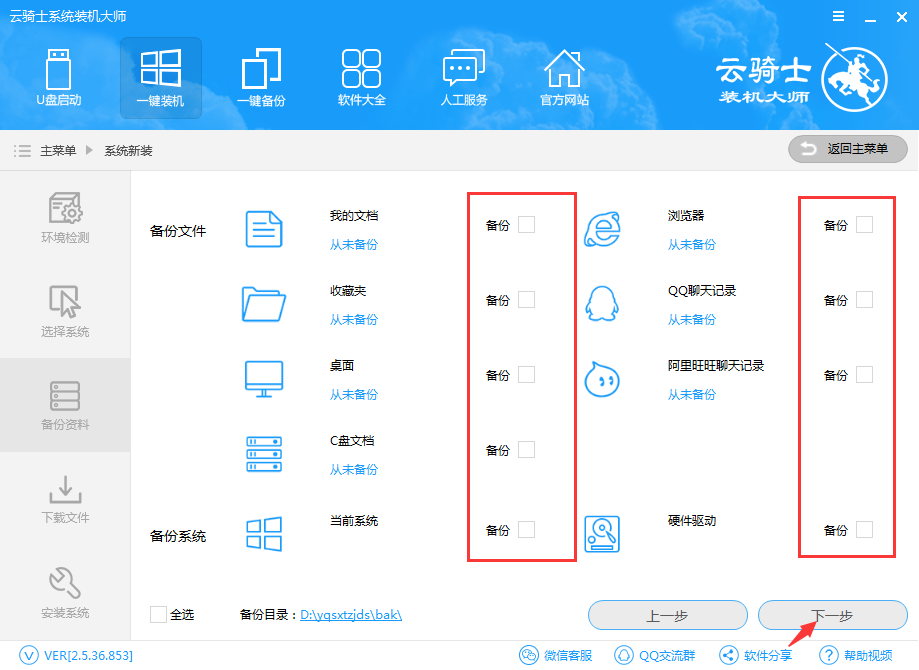
6、接着会弹出一个提示窗口,询问是否要使用U盘进行装机,用户直接点击安装系统即可
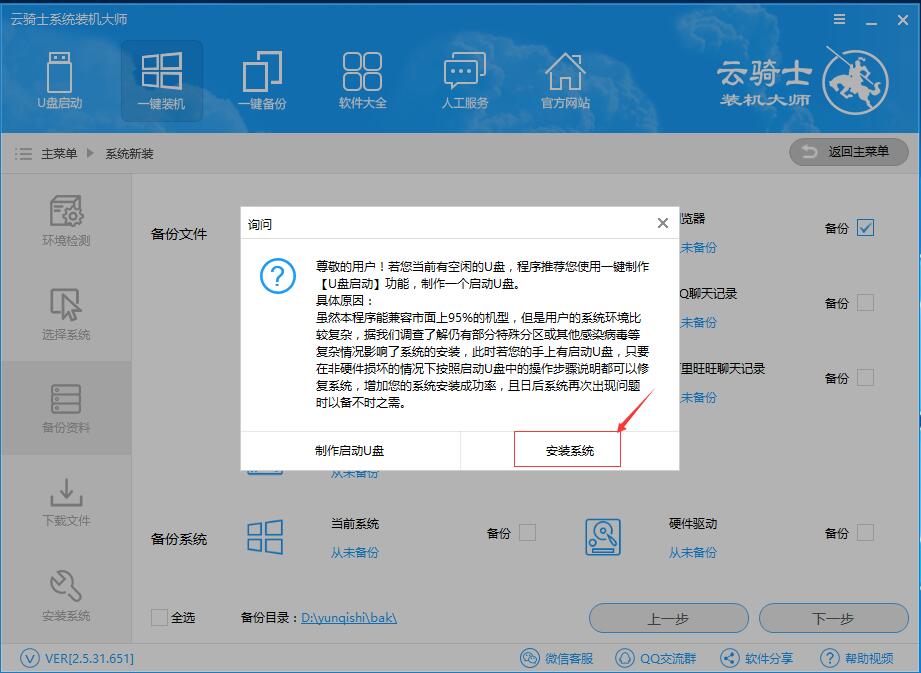
7、点击后,进入下载系统镜像跟备份文件。(下载与备份期间请勿在电脑上进行其他操作,耐心等待即可)
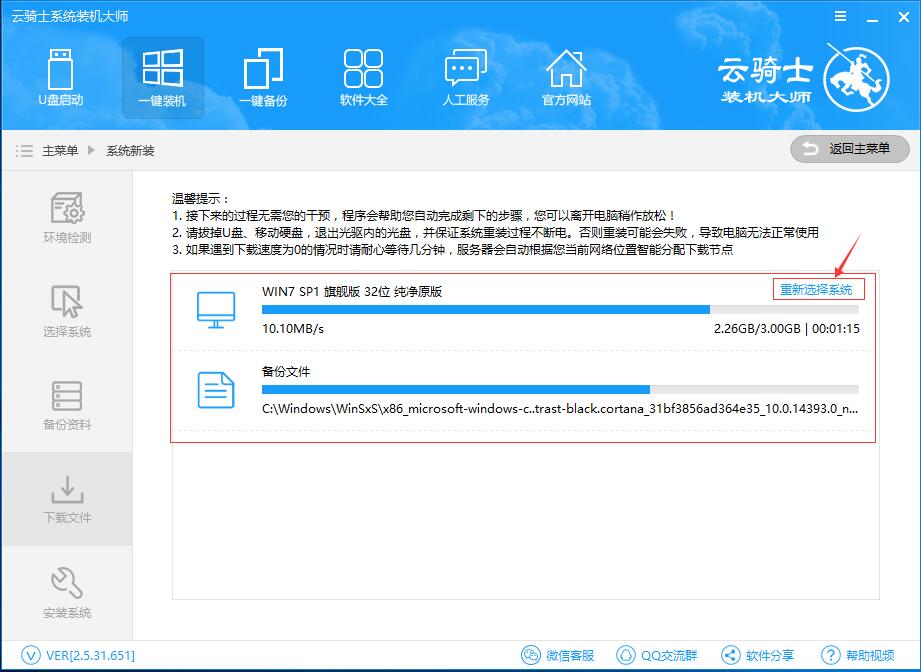
8、下载完成后软件检验MD5值,耐心等待即可。

9、检测完成后弹出重启提示,点击立即重启。

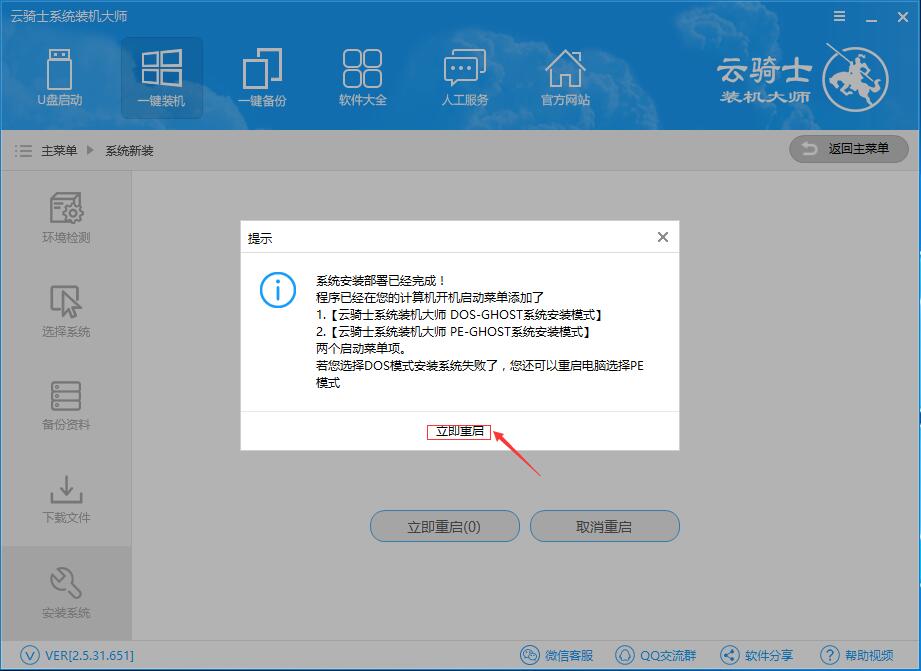
10、重启完成后点击选择“云骑士系统装机大师DOS-GHOST系统安装模式”进入安装

11、安装进度读条,读完后部署安装

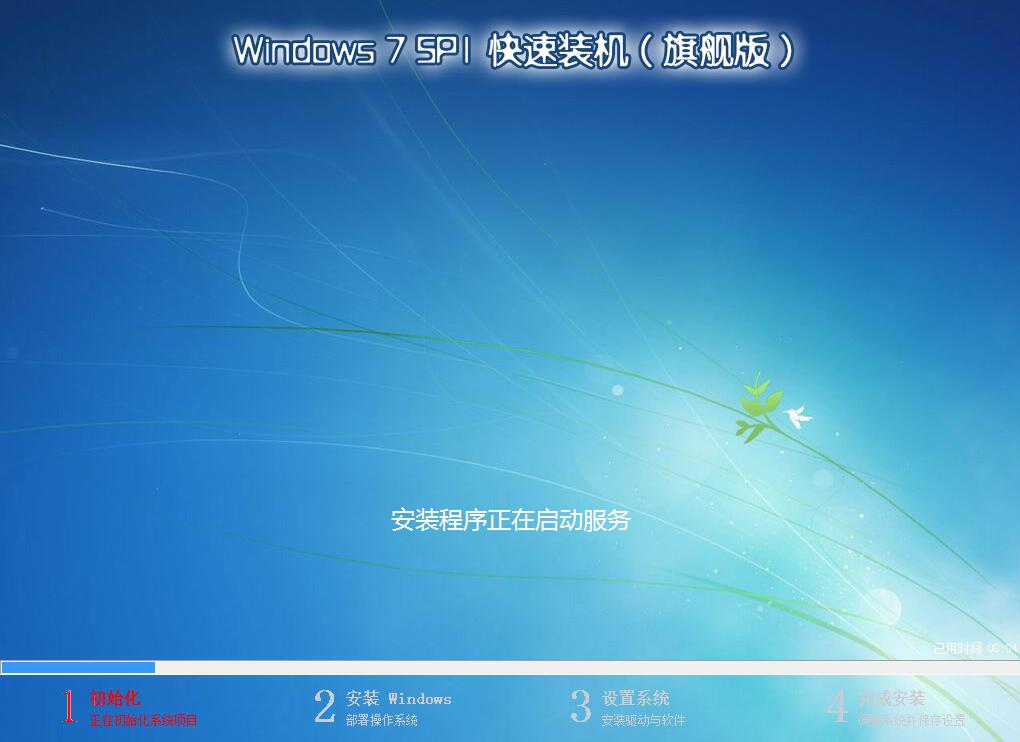
12、最后安装完成。全新的win7系统
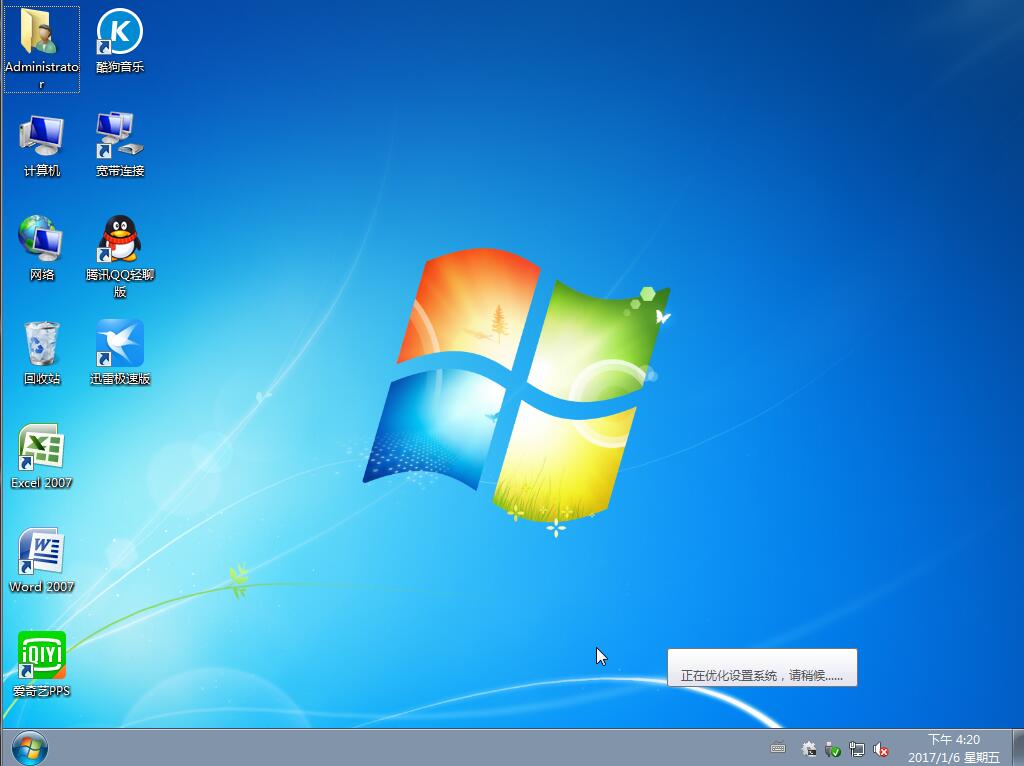
好了,关于云骑士装机大师在线重装非当前系统的教程到这里就全部结束了,大家从上面看可能觉得图文教程有点多,但是实际操作起来没有几步的。
点击阅读全文